Repare archivos MOV gratis con una herramienta confiable de reparación de videos
Publicado: 2024-09-25Aunque Apple desarrolló el archivo MOV para su reproductor multimedia QuickTime, se encuentra entre los formatos populares para archivos de vídeo y audio. Si bien ayuda a almacenar el contenido de manera eficiente y a editarlo fácilmente, a veces los archivos MOV pueden corromperse. Como resultado, reproducir o reparar los archivos MOV se vuelve complicado.
Si se pregunta cómo reparar un archivo MOV, le recomendamos encarecidamente utilizar la mejor herramienta de reparación de vídeo, Wondershare Repairit. El programa ofrece software de escritorio y servicios en línea para reparar sin esfuerzo archivos MOV corruptos. Además, en el artículo, hemos incluido varias razones que hacen que los archivos MOV se corrompan y formas efectivas de prevenirlo.
Parte 1: ¿Por qué están dañados los archivos MOV?
MOV es un formato de archivo que puede contener contenido de vídeo o audio, desarrollado por Apple Inc. para su uso en su reproductor multimedia QuickTime. Se distingue de otros formatos de archivo porque emplea un método particular para almacenar datos como pistas. En este caso, una pista se refiere a una determinada forma de datos contenidos en un archivo contenedor multimedia. El contenedor tiene numerosas pistas de este tipo, cada una de las cuales contiene un tipo específico de datos, como texto, audio o vídeo. Los archivos MOV tienen una ventaja sobre otros formatos de archivo debido a su facilidad de edición y su capacidad para interactuar con otros medios. Sin embargo, debido a algunas razones o factores imprevisibles, los archivos MOV también pueden dañarse.
Algunas de las razones más comunes que hacen que los archivos MOV se corrompan son las siguientes:
- Apagados abruptos : apagar un dispositivo sin cuidado puede dañar la estructura de los archivos de video MOV y provocar un funcionamiento inadecuado.
- Reproductores multimedia incompatibles : el uso de aplicaciones que no pueden leer archivos MOV puede dañar o sobrescribir los encabezados de los archivos, lo que da como resultado datos dañados e inaccesibles.
- Conversión incorrecta : no todos los programas manejan bien las conversiones de archivos MOV. Pueden surgir problemas si la aplicación falla o el proceso se interrumpe, lo que podría dañar los archivos.
- Transferencia interrumpida : finalizar abruptamente una transferencia de archivos entre dispositivos puede provocar archivos MOV dañados.
- Errores de compresión : comprimir videos sin la aplicación correcta o un proceso incompleto puede provocar corrupción.
- Fallas del disco de almacenamiento : los sectores defectuosos o los daños físicos en un dispositivo de almacenamiento también pueden dañar los archivos MOV.
Parte 2: Características clave de Wondershare Repairit
Si ha estado buscando una forma rápida y sencilla de reparar archivos MOV dañados, el software especializado en reparación de vídeo como Repairit Video Repair puede ser la solución adecuada. Su innovadora tecnología le permite restaurar rápidamente videos corruptos a su forma original. Esta aplicación avanzada de reparación de video puede reparar la corrupción de archivos MOV causada por cualquier cantidad de fallas.
Las siguientes son algunas de las características clave de Wondershare Repairit que debes conocer:
· Repara vídeos dañados o corruptos causados por cambios de formato, errores de lectura/escritura y problemas de reproducción como "el vídeo no se reproduce" o "error al cargar el archivo multimedia".
· El programa admite 16 formatos de vídeo, incluidos MOV, MP4, M2TS, MKV, MTS, 3GP, AVI y FLV.
· Repara eficazmente vídeos dañados por problemas de compresión, fallos del sistema y cambios de formato.
· Compatible con varios medios de almacenamiento, como tarjetas SD, teléfonos móviles, cámaras y unidades flash USB, puede reparar incluso vídeos gravemente dañados.
· El programa ofrece dos modos de escaneo y reparación: rápido y avanzado, lo que le permite elegir según el nivel de corrupción del archivo.
· No hay limitaciones en la cantidad o tamaño de videos que se pueden reparar, por lo que puedes reparar tantos como necesites.
· La aplicación de escritorio es compatible con todas las versiones de Windows, Windows Server y las últimas versiones de macOS.
Además, Wondershare Repairit ofrece una versión en línea de su programa de escritorio, perfecta para quienes buscan reparar archivos MOV corruptos sin problemas de instalación. Esta plataforma en línea conserva todas las funciones del software de escritorio y al mismo tiempo brinda la comodidad adicional de accesibilidad desde cualquier ubicación y dispositivo. Si necesita reparar un archivo MOV dañado sin descargar aplicaciones de terceros, la herramienta Repairit Online Video Repair es una excelente opción.
Parte 3: Cómo reparar archivos MOV corruptos usando el software de reparación de video Repairit
Puede resultar frustrante encontrar un archivo MOV corrupto, especialmente cuando deseas ver el vídeo. Sin embargo, ahora sabes que Repairit Video Repair es la mejor solución para reparar el archivo MOV y restaurarlo a su contenido original. Solo se necesitan tres sencillos pasos para agregar, reparar y guardar el archivo MOV corrupto de reparación usando la aplicación.

Para reparar un archivo MOV dañado con el software de escritorio Repairit Video Repair, siga los pasos que se muestran a continuación:
Paso 1 : Inicie el software en su sistema Windows o Mac y seleccione la opción " Reparación de video ". Luego, puede cargar archivos MOV corruptos seleccionando el botón " + Agregar " y buscar la ubicación del archivo.
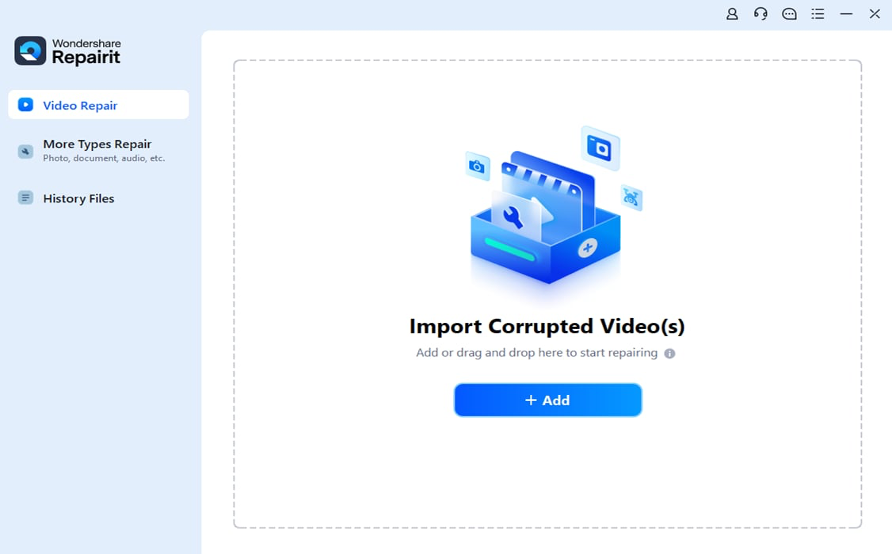
Paso 2 : Para reparar archivos MOV corruptos, haga clic en el botón " Reparar " en la esquina inferior derecha.
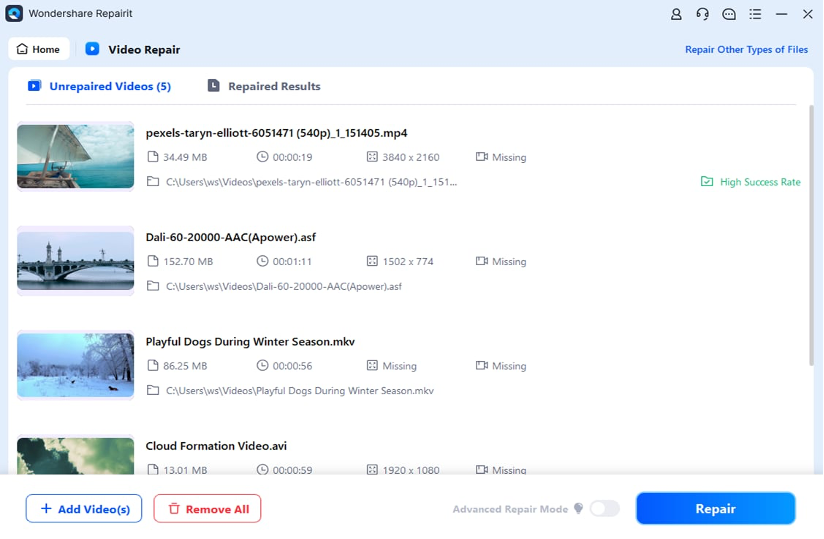
Paso 3: Espere a que se complete el proceso de reparación. Puede ver los videos MOV reparados seleccionando la opción " Vista previa ". Si está satisfecho con los videos MOV restaurados, haga clic en el botón " Guardar " para guardarlos en su sistema.
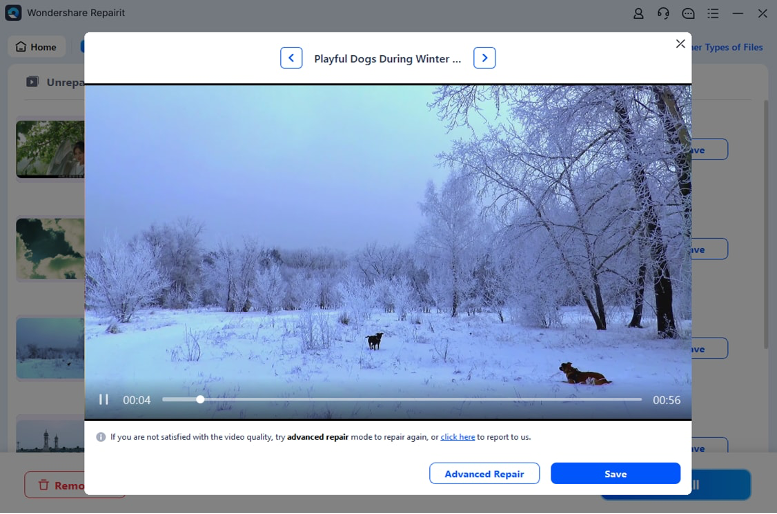
Parte 4: Cómo reproducir y proteger archivos MOV
Hay muchas formas de reproducir archivos MOV, ya sea utilizando un reproductor multimedia dedicado o reproductores integrados, según el sistema operativo que esté utilizando, como Windows o macOS.
Estas son algunas de las formas sencillas en que puede reproducir archivos MOV en su sistema:
- Uso de QuickTime Player : los usuarios de Windows también pueden reproducir vídeos con el reproductor multimedia Quicktime. Es el reproductor predeterminado en Mac. Sin embargo, a partir de 2016, Apple dejó de admitir Quicktime Player para Windows. Como resultado, sólo podrá ejecutar una versión anterior de QuickTime en Windows y no recibirá actualizaciones de seguridad oficiales.
- Usando Windows Media Player : Puede reproducir archivos MOV en Windows usando la versión más reciente de Windows Media Player (Versión 12). Windows Media Player viene preinstalado en su PC con Windows y admite archivos MOV junto con otros formatos de archivo.
- Uso de VLC Media Player : si desea un reproductor multimedia completo que admita cualquier formato de archivo multimedia, entonces el reproductor multimedia VLC es una excelente opción. El reproductor puede reproducir archivos MOV y es compatible tanto con Windows como con Mac. M4V, MKV, AVI, WMV, FLV, MTS, VOB, AVCHD, M2TS y MP3 son algunos de los formatos de vídeo admitidos además de los archivos MOV.
Está muy bien reparar el archivo MOV y poder reproducirlo en su sistema. Pero es mucho mejor evitar que los archivos MOV se dañen o corrompan. Puedes lograrlo aplicando algunos de los sencillos consejos para cuidarlos.
Aquí hay algunas formas en que puede proteger los archivos MOV para que no se corrompan o dañen:
- Para evitar la corrupción, reproduzca su archivo MOV únicamente en un reproductor multimedia confiable como Windows Media Player, QuickTime o VLC.
- Evite el uso de convertidores de Internet para modificar el formato o la tasa de bits de sus videos porque pueden dañar sus archivos MOV.
- Nunca cambies el formato de un archivo MOV de forma manual o forzada.
- Intente no apagar su computadora mientras el video MOV se reproduce en segundo plano o se transfiere de una ubicación a otra.
- Si está empleando una herramienta de edición de video, asegúrese de que sea confiable y que no altere los metadatos sin su aprobación.
- Lo mejor es tener una copia de seguridad de sus archivos MOV antes de modificarlos.
- Si sus videos están almacenados en una tarjeta SD, considere proteger la tarjeta contra escritura. Esto reducirá la posibilidad de formatear accidentalmente su tarjeta SD.
Conclusión
Como se explicó anteriormente, reparar archivos MOV corruptos no es un proceso duradero cuando usas Repairit Video Repair. Gracias a sus algoritmos de reparación avanzados, puedes reparar sin esfuerzo archivos MOV corruptos con sencillos clics y reproducirlos en tu dispositivo. Sin embargo, si prefiere reparar su archivo MOV corrupto en línea, puede elegir la versión en línea de Repairit para reparar instantáneamente el archivo MOV corrupto. Además, puede seguir formas sencillas de reproducir el archivo MOV reparado en su sistema, junto con sencillos consejos para evitar que se dañen en el futuro.
